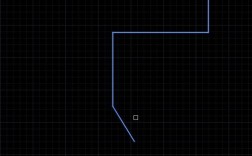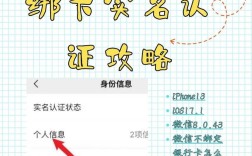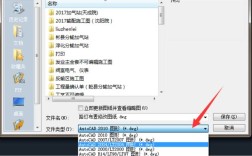在CAD中插入图片的方法有多种,每种方法都有其独特的优势和适用场景,下面将详细介绍四种常用的方法:复制/粘贴法、光栅图像参照法、OLE对象法以及鼠标拖拽法。
一、复制/粘贴法(Ctrl+c / Ctrl+v)
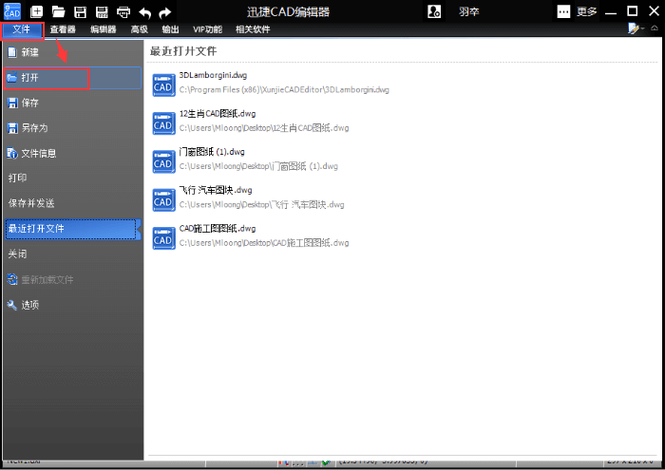
1、操作步骤:
在文件夹中选中需要插入的图片,按键盘【Ctrl+c】复制;
打开中望CAD,按键盘【Ctrl+v】粘贴;
根据命令提示指定插入点、缩放比例、旋转角,即可完成CAD图片插入。
2、优缺点分析:
优点:操作简单快捷,适用于临时参考或不需要长期保存的图片。

缺点:插入的图片与图纸不关联,外发时可能会丢失。
二、光栅图像参照法(Raster Image Reference)
1、操作步骤:
点击菜单栏中的【插入】—【光栅图像参照】;
选择对应图片,在弹出的【附着图像】对话框中设置路径类型、缩放比例、旋转角度等参数;
勾选【在屏幕上指定插入点】,点击【确定】按钮;
根据命令提示指定插入点,即可完成CAD图片插入。
2、优缺点分析:
优点:适合作为绘图时的参考,不会增加DWG文件的体积,插入速度快。
缺点:同样存在外发时图片可能丢失的问题。
三、OLE对象法(Object Linking and Embedding)
1、操作步骤:
先在Word中插入需要用到的图片,然后点击菜单栏中的【插入】—【OLE对象】;
选择【由文件创建】,点击【浏览】按钮,找到刚创建的Word文档插入即可。
或者直接在CAD中点击菜单栏中的【插入】—【OLE对象】,选择【新建】—【Paintbrush Picture】,进入画板,再从画板中导入图片并保存。
2、优缺点分析:
优点:OLE对象嵌入到CAD图纸中,不会像外部参照一样发生图片内容丢失,适合图片内容作为图纸信息时使用。
缺点:操作相对复杂,需要额外的软件支持(如Word)。
鼠标拖拽法
1、操作步骤:
用鼠标选中需要插入的图片,将其拖拽到CAD中;
根据命令提示指定插入点、缩放比例、旋转角,即可完成CAD图片插入。
2、优缺点分析:
优点:操作简单直观,适合快速插入图片。
缺点:同样存在外发时图片可能丢失的问题。
在选择插入图片的方法时,应根据实际需求进行权衡,如果图片仅作为临时参考,且不需要长期保存,可以选择复制/粘贴法或鼠标拖拽法;如果希望图片作为绘图时的参考,且不需要与图纸关联,可以选择光栅图像参照法;如果图片内容需要作为图纸的一部分长期保存,且不希望外发时丢失,应选择OLE对象法,为了确保图片在不同版本的CAD软件中都能正常显示,建议在保存为低版本(如2004)时,通过选项界面和命令行进行相应设置。